win11在默认程序里面把office更改为默认图标变成白色 win11 word图标白色恢复教程
Win11在默认程序里把Office更改为默认图标后,可能会让人感到困惑,特别是当图标变成白色时更是让人摸不着头脑,不过不用担心我们可以通过简单的恢复教程来解决这个问题。接下来我们将详细介绍如何将Win11中的Word图标从白色恢复为正常显示的颜色。让我们一起来看看吧!
win11在默认程序里面把office更改为默认图标变成白色:
情况一:由于文件的默认打开程序没有选
方法一:
1、首先,选择变成白色的Word图标。并点击【右键】,在打开的菜单项中,选择【打开方式】 - 【选择其他应用】;
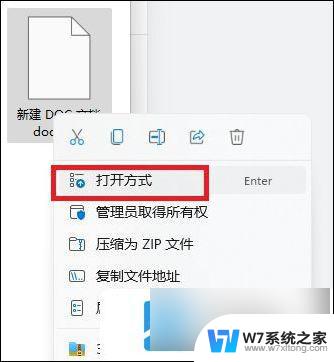
2、这时候,会弹出你要如何打开这个文件窗口,找到WPS,或Microsoft Office软件,选择后,再勾选【始终使用此应用打开文件】;
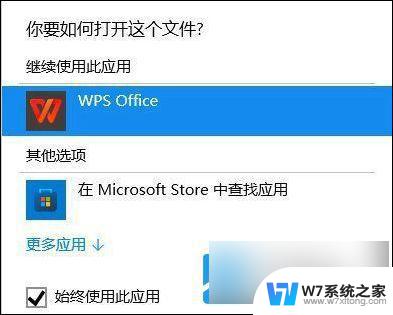
这样设置后,Word图标就可以恢复正常了。
方法二:
1、首先,按键盘上的【 Win + S 】组合键,或点击任务栏上的【搜索图标】,打开的Windows 搜索窗口,在搜索框输入【默认应用】并打开;
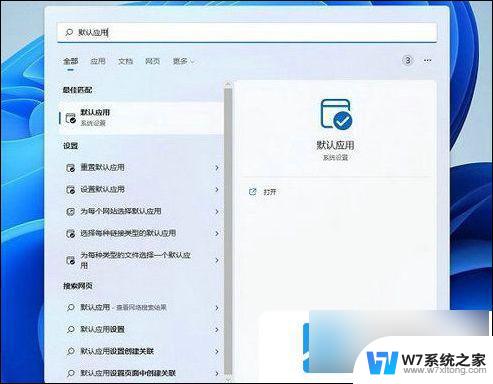
2、Windows 设置窗口,左侧边栏。选择的是【应用】,右侧往下拖动,找到WPS Office,或Microsoft Office软件,点击进去;
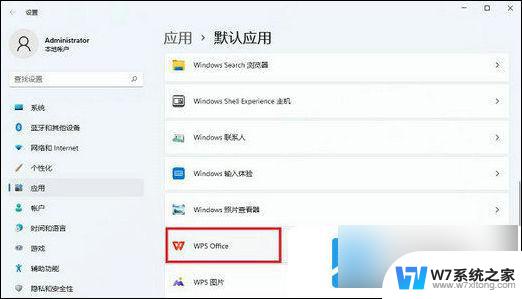
3、点击Word文档对应的后缀名doc和docx,就可以更改默认应用,使用哪个软件打开;
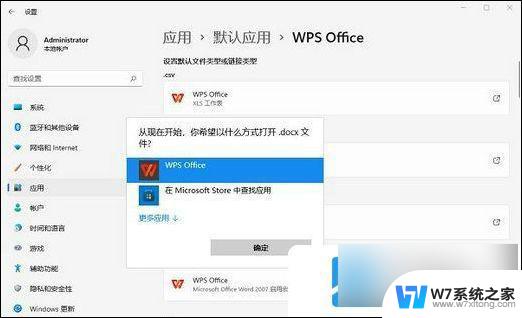
情况二:Office程序损坏
通常这种情况下,已经没办法使用原有的程序打开软件,需要重新安装Office,安装完成后,重新打开文档文件即可。
以上就是Win11在默认程序里面将Office更改为默认图标变成白色的全部内容,如果你也遇到了同样的情况,请参照小编的方法来处理,希望能够对大家有所帮助。
win11在默认程序里面把office更改为默认图标变成白色 win11 word图标白色恢复教程相关教程
-
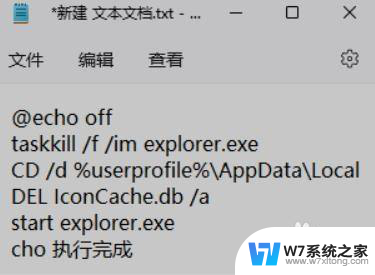 win11电脑桌面游戏图标变成白色文件了怎么办 Win11桌面图标变成白色文件怎么办
win11电脑桌面游戏图标变成白色文件了怎么办 Win11桌面图标变成白色文件怎么办2024-07-02
-
 win11如何改变文件的默认打开应用 Win11如何修改默认应用程序
win11如何改变文件的默认打开应用 Win11如何修改默认应用程序2025-02-09
-
 win11改图标任务栏图标提醒颜色 win11任务栏变色方法
win11改图标任务栏图标提醒颜色 win11任务栏变色方法2024-12-18
-
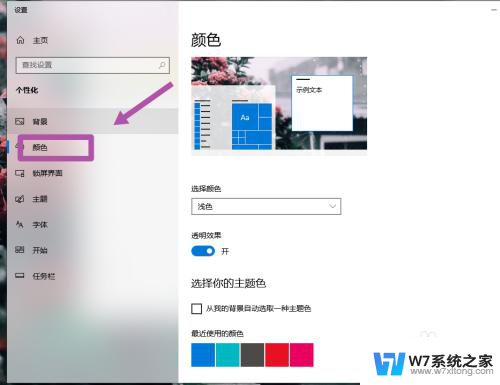 win11文件夹底色黑色怎么改成白色 文件夹底色黑色改成白色步骤
win11文件夹底色黑色怎么改成白色 文件夹底色黑色改成白色步骤2024-10-06
- win11鼠标点击颜色在哪设置 win11修改鼠标颜色教程
- 电脑怎么设置默认播放器win11 Win11默认播放器设置教程
- win11更新后文件夹图标变样子 Windows11如何还原文件夹图标默认样式
- win11怎么设置默认播放视频方式 Win11默认播放器设置教程
- win11怎么把百度设为默认浏览器 Win11默认浏览器设置步骤
- win11怎么把媒体播放器改为 Win11如何设置默认播放器
- win11触摸板无法关闭 外星人笔记本触摸板关闭失效怎么处理
- win11internet属性在哪里 win11internet选项在哪里怎么设置
- win11系统配置在哪 win11系统怎么打开设置功能
- gpedit.msc打不开怎么办win11 Win11 gpedit.msc 文件丢失无法打开怎么办
- 打开电脑服务win11 win11启动项管理工具
- windows11已激活但总出现许可证过期 Win11最新版本频繁提示许可信息即将到期怎么解决
win11系统教程推荐
- 1 win11internet属性在哪里 win11internet选项在哪里怎么设置
- 2 win11系统配置在哪 win11系统怎么打开设置功能
- 3 windows11已激活但总出现许可证过期 Win11最新版本频繁提示许可信息即将到期怎么解决
- 4 电脑麦克风怎么打开win11 Win11麦克风权限开启方法
- 5 win11如何设置文件后缀 win11文件后缀修改方法
- 6 指纹录入失败 win11 荣耀50指纹录入失败怎么办
- 7 win11防火墙拦截 Win11 24H2版内存隔离功能如何开启
- 8 如何关闭win11的防火墙和杀毒软件 win11如何关闭防火墙和杀毒软件
- 9 win11显示 任务栏右边 Win11任务栏靠右对齐的方法
- 10 win11不显示视频预览图 Win11 24H2升级后图片无法打开怎么办